汉字笔顺动态演示的制作方法
PPT演示汉字笔画书写顺序
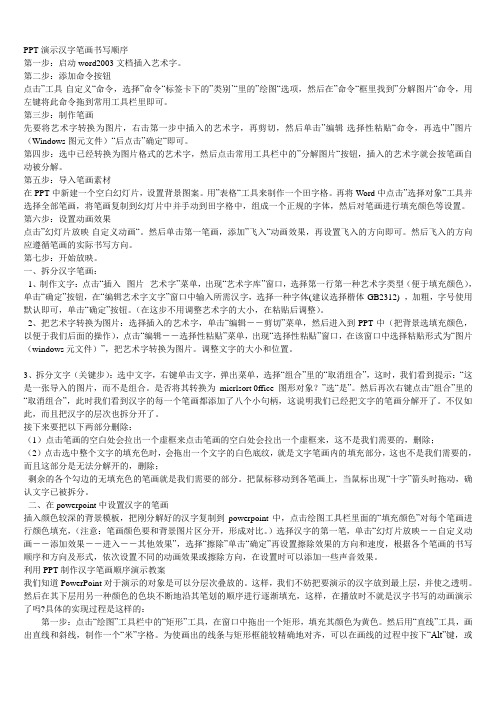
PPT演示汉字笔画书写顺序第一步:启动word2003文档插入艺术字。
第二步:添加命令按钮点击”工具-自定义“命令,选择”命令“标签卡下的”类别’“里的”绘图“选项,然后在”命令“框里找到”分解图片“命令,用左键将此命令拖到常用工具栏里即可。
第三步:制作笔画先要将艺术字转换为图片,右击第一步中插入的艺术字,再剪切,然后单击”编辑-选择性粘贴“命令,再选中”图片(Windows图元文件)“后点击”确定“即可。
第四步:选中已经转换为图片格式的艺术字,然后点击常用工具栏中的”分解图片“按钮,插入的艺术字就会按笔画自动被分解。
第五步:导入笔画素材在PPT中新建一个空白幻灯片,设置背景图案。
用”表格“工具来制作一个田字格。
再将Word中点击”选择对象“工具并选择全部笔画,将笔画复制到幻灯片中并手动到田字格中,组成一个正规的字体,然后对笔画进行填充颜色等设置。
第六步:设置动画效果点击”幻灯片放映-自定义动画“。
然后单击第一笔画,添加”飞入“动画效果,再设置飞入的方向即可。
然后飞入的方向应遵循笔画的实际书写方向。
第七步:开始放映。
一、拆分汉字笔画:1、制作文字:点击“插入--图片--艺术字”菜单,出现“艺术字库”窗口,选择第一行第一种艺术字类型(便于填充颜色),单击“确定”按钮,在“编辑艺术字文字”窗口中输入所需汉字,选择一种字体(建议选择楷体-GB2312) ,加粗,字号使用默认即可,单击“确定”按钮。
(在这步不用调整艺术字的大小,在粘贴后调整)。
2、把艺术字转换为图片:选择插入的艺术字,单击“编辑--剪切”菜单,然后进入到PPT中(把背景选填充颜色,以便于我们后面的操作),点击“编辑--选择性粘贴”菜单,出现“选择性粘贴”窗口,在该窗口中选择粘贴形式为“图片(windows元文件)”,把艺术字转换为图片。
调整文字的大小和位置。
3、拆分文字(关键步):选中文字,右键单击文字,弹出菜单,选择“组合”里的“取消组合”,这时,我们看到提示:“这是一张导入的图片,而不是组合。
认识生字动画制作步骤
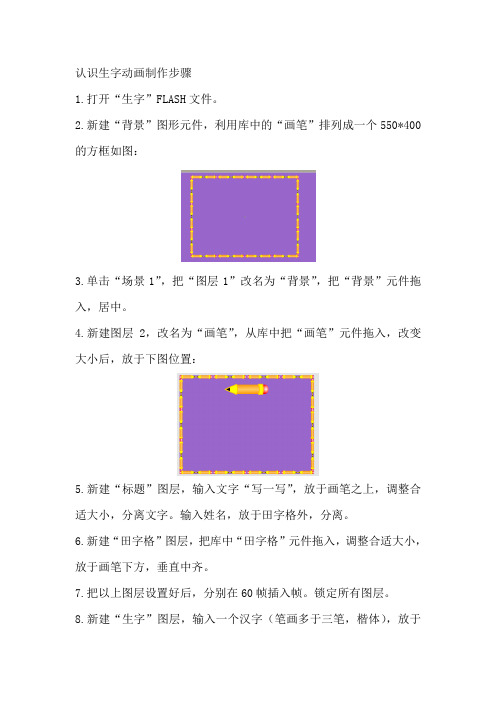
认识生字动画制作步骤1.打开“生字”FLASH文件。
2.新建“背景”图形元件,利用库中的“画笔”排列成一个550*400的方框如图:3.单击“场景1”,把“图层1”改名为“背景”,把“背景”元件拖入,居中。
4.新建图层2,改名为“画笔”,从库中把“画笔”元件拖入,改变大小后,放于下图位置:5.新建“标题”图层,输入文字“写一写”,放于画笔之上,调整合适大小,分离文字。
输入姓名,放于田字格外,分离。
6.新建“田字格”图层,把库中“田字格”元件拖入,调整合适大小,放于画笔下方,垂直中齐。
7.把以上图层设置好后,分别在60帧插入帧。
锁定所有图层。
8.新建“生字”图层,输入一个汉字(笔画多于三笔,楷体),放于田字格的合适位置。
分离文字。
首先在第3帧插入关键帧,然后在第2帧插入空白关键帧。
全选文字,复制一下备用。
锁定生字图层。
9.新建图层,改名为“遮罩”,把刚才的文字粘贴到当前位置与生字层的完全重合,修改文字颜色为红色。
10.在第4帧插入关键帧,利用“橡皮”工具,按照书写的反序擦除一部分笔画,以此类推,在后面各帧插入关键帧,逐渐擦除笔画(注意笔画交叉的地方,尽量保持笔画原状),笔画逐渐减少,直到完全擦除为止。
11.选中“遮罩”图层上最后一个关键帧之后的所有普通帧,单击右键删除。
12.选中“遮罩”图层上插入的多个关键帧,单击右键选择“翻转帧”命令。
然后在第60帧插入帧。
锁定图层。
13.新建“按钮”图层,在“公用库”中拖入一个按钮,放于田字格右下位置,为按钮添加动作“goto”如图:14.新建“as”图层,为第1帧添加动作“stop()”。
在第60帧插入关键帧,添加动作“stop()”。
15.测试影片。
如何在PPT中制作汉字笔顺演示文稿的方法
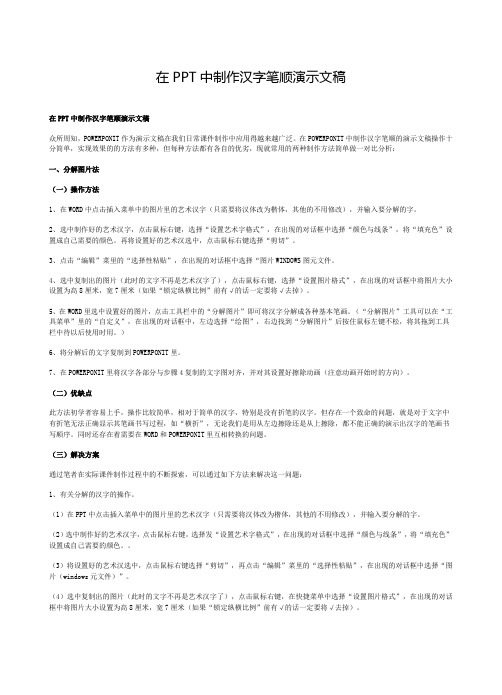
在PPT中制作汉字笔顺演示文稿在PPT中制作汉字笔顺演示文稿众所周知,POWERPONIT作为演示文稿在我们日常课件制作中应用得越来越广泛。
在POWERPONIT中制作汉字笔顺的演示文稿操作十分简单,实现效果的的方法有多种,但每种方法都有各自的优劣,现就常用的两种制作方法简单做一对比分析:一、分解图片法(一)操作方法1、在WORD中点击插入菜单中的图片里的艺术汉字(只需要将汉体改为楷体,其他的不用修改),并输入要分解的字。
2、选中制作好的艺术汉字,点击鼠标右键,选择“设置艺术字格式”,在出现的对话框中选择“颜色与线条”,将“填充色”设置成自己需要的颜色。
再将设置好的艺术汉选中,点击鼠标右键选择“剪切”。
3、点击“编辑”菜里的“选择性粘贴”,在出现的对话框中选择“图片WINDOWS图元文件。
4、选中复制出的图片(此时的文字不再是艺术汉字了),点击鼠标右键,选择“设置图片格式”,在出现的对话框中将图片大小设置为高8厘米,宽7厘米(如果“锁定纵横比例”前有√的话一定要将√去掉)。
5、在WORD里选中设置好的图片,点击工具栏中的“分解图片”即可将汉字分解成各种基本笔画。
(“分解图片”工具可以在“工具菜单”里的“自定义”,在出现的对话框中,左边选择“绘图”,右边找到“分解图片”后按住鼠标左键不松,将其拖到工具栏中待以后使用时用。
)6、将分解后的文字复制到POWERPONIT里。
7、在POWERPONIT里将汉字各部分与步骤4复制的文字图对齐,并对其设置好擦除动画(注意动画开始时的方向)。
(二)优缺点此方法初学者容易上手,操作比较简单,相对于简单的汉字,特别是没有折笔的汉字。
但存在一个致命的问题,就是对于文字中有折笔无法正确显示其笔画书写过程,如“横折”,无论我们是用从左边擦除还是从上擦除,都不能正确的演示出汉字的笔画书写顺序。
同时还存在着需要在WORD和POWERPONIT里互相转换的问题。
(三)解决方案通过笔者在实际课件制作过程中的不断探索,可以通过如下方法来解决这一问题:1、有关分解的汉字的操作。
用ppt实现汉字笔顺笔画的书写动画效果

自定义动画速度
调整动画速度
在“动画”选项卡中,可以通过“持续时间”和“延迟”选项来调整动画的速 度。持续时间越短,动画播放速度越快;延迟时间越长,动画播放速度越慢。
逐个设置动画效果
对于每个汉字的笔画,可以逐个设置动画效果,并调整每个笔画之间的时间间 隔,以达到更逼真的书写效果。
结合音效增强效果
选择音效
用PPT实现汉字笔顺笔画的书写动 画效果
目录
• 引言 • 如何实现汉字笔顺笔画的书写动
01 引言
目的和背景
汉字书写是语文学习的基础,正确的笔顺笔画对于汉字的规 范书写至关重要。
随着现代教育技术的发展,利用多媒体手段辅助汉字教学成 为可能,其中PPT动画效果具有直观、动态的特点,能够帮 助学生更好地理解汉字的构造和书写过程。
使用PPT的动画功能
选择要添加动画效果的汉字
在PPT中选择要添加动画效果的汉字,可以通过插入文本框或使用占位符来放置汉字。
添加动画效果
在“动画”选项卡中选择适合的动画效果,如“淡出”、“飞入”等。可以根据需要调整 动画的速度和延迟时间。
自定义动画路径
对于需要展示汉字笔顺笔画过程的动画效果,可以自定义动画路径。在“动画”选项卡中选 择“运动路径”,然后绘制出所需的路径,使汉字按照路径移动,呈现出笔画书写的动态效 果。
在教育领域的实际应用价值
提高学习兴趣
促进互动
通过有趣的动画效果,吸引学生的注 意力,提高他们对汉字学习的兴趣。
学生可以通过模仿PPT中的动画效果, 亲自动手实践,增强与教师的互动, 提高学习效果。
辅助教学
教师可以利用PPT动画效果,向学生 展示汉字的笔画顺序和结构特点,帮 助学生更好地掌握汉字的书写技巧。
如何制作汉字笔顺动画演示视频

第二步:在网站的对话框中输入要查的汉字,网站下面就 会出现一个GIF格式的动态图,右键单击动态图,选择另存 为,把动态图存入电脑桌面。
这是GIF格式的动图,它有 两个小问题,一个就是会循 环播放,不受控制,另一个 就是图片上有小字,不适合 放入课件里,我们可以把它 们转换成MP4视式,接着你可以为 视频文件命名和保存
第九步:等待视频生成就可以了。
这样就把GIF动图,变成MP4格式的视频了,你学会 了吗?
第三步:打开电脑上的快剪辑软件(没有的可以下载, 很好用),把刚才的动图拉入快剪辑中。
注意,一定是要手动拖拽进 去。
第四步:开始编辑这个动态图,点击下面画红圈的铅 笔进行编辑。
第五步:点击右上角的马赛克,选中需要擦除的小字。
第六步:下面的广告小字就消失之后,可以点击右下 角的完成。
第七步:继续点击右下角的“编辑声音”和“保存导出”。
生字的笔顺演示动画
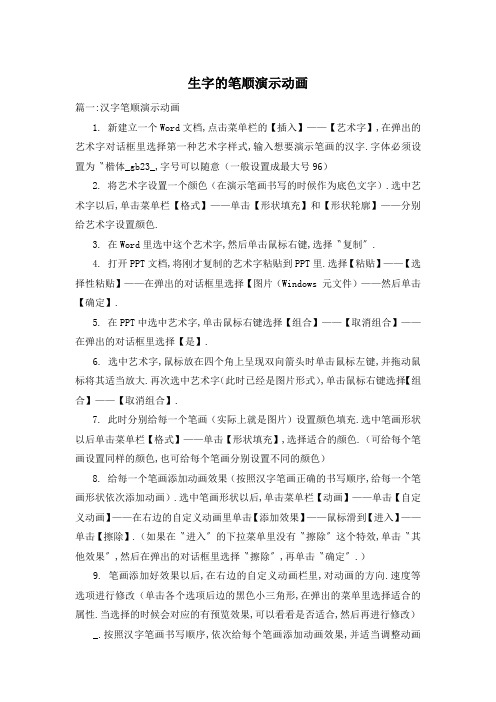
生字的笔顺演示动画篇一:汉字笔顺演示动画1. 新建立一个Word文档,点击菜单栏的【插入】——【艺术字】,在弹出的艺术字对话框里选择第一种艺术字样式,输入想要演示笔画的汉字.字体必须设置为〝楷体_gb23_,字号可以随意(一般设置成最大号96)2. 将艺术字设置一个颜色(在演示笔画书写的时候作为底色文字).选中艺术字以后,单击菜单栏【格式】——单击【形状填充】和【形状轮廓】——分别给艺术字设置颜色.3. 在Word里选中这个艺术字,然后单击鼠标右键,选择〝复制〞.4. 打开PPT文档,将刚才复制的艺术字粘贴到PPT里.选择【粘贴】——【选择性粘贴】——在弹出的对话框里选择【图片(Windows 元文件)——然后单击【确定】.5. 在PPT中选中艺术字,单击鼠标右键选择【组合】——【取消组合】——在弹出的对话框里选择【是】.6. 选中艺术字,鼠标放在四个角上呈现双向箭头时单击鼠标左键,并拖动鼠标将其适当放大.再次选中艺术字(此时已经是图片形式),单击鼠标右键选择【组合】——【取消组合】.7. 此时分别给每一个笔画(实际上就是图片)设置颜色填充.选中笔画形状以后单击菜单栏【格式】——单击【形状填充】,选择适合的颜色.(可给每个笔画设置同样的颜色,也可给每个笔画分别设置不同的颜色)8. 给每一个笔画添加动画效果(按照汉字笔画正确的书写顺序,给每一个笔画形状依次添加动画).选中笔画形状以后,单击菜单栏【动画】——单击【自定义动画】——在右边的自定义动画里单击【添加效果】——鼠标滑到【进入】——单击【擦除】.(如果在〝进入〞的下拉菜单里没有〝擦除〞这个特效,单击〝其他效果〞,然后在弹出的对话框里选择〝擦除〞,再单击〝确定〞.)9. 笔画添加好效果以后,在右边的自定义动画栏里,对动画的方向.速度等选项进行修改(单击各个选项后边的黑色小三角形,在弹出的菜单里选择适合的属性.当选择的时候会对应的有预览效果,可以看看是否适合,然后再进行修改) _.按照汉字笔画书写顺序,依次给每个笔画添加动画效果,并适当调整动画的方向及速度._.如果要做田字格,可以自己插入一个表格,然后将其置于最底层.①单击菜单栏【插入】——单击【表格】——单击2_2表格范围.②插入表格以后,选中表格单击菜单栏【设计】——单击【底纹】和【边框】,分别设置底纹为〝无填充颜色〞,边框为〝所有框线〞.③适当调整表格的大小,选中表格以后单击鼠标右键选择【置于底层】——单击【置于底层】._.播放幻灯片预览效果.使用PPT制作文字按笔画书写动画??????? | 浏览:2_44 | 更新:_-_-26 _:_ | 标签: ppt?1?2?3?4?5?6?7分步阅读中小学教师在制作课件,尤其是语文类课件的时候,经常会用到将本节课要学习的汉字,按照笔画书写顺序进行演示.工具/原料? word_(由于本人电脑安装的是offic_版本,所以举例都以_版为例)PPT_ ?步骤/方法1. 1新建立一个Word文档,点击菜单栏的【插入】——【艺术字】,在弹出的艺术字对话框里选择第一种艺术字样式,输入想要演示笔画的汉字.字体必须设置为〝楷体_gb23_,字号可以随意(一般设置成最大号96).2. 2将艺术字设置一个颜色(在演示笔画书写的时候作为底色文字).选中艺术字以后,单击菜单栏【格式】——单击【形状填充】和【形状轮廓】——分别给艺术字设置颜色.3. 3在Word里选中这个艺术字,然后单击鼠标右键,选择〝复制〞.4. 4打开PPT文档,将刚才复制的艺术字粘贴到PPT里.选择【粘贴】——【选择性粘贴】——在弹出的对话框里选择【图片(Windows 元文件)——然后单击【确定】.篇二:汉字笔顺动态演示制作方法快速学会用ppt制作汉字笔顺动态演示1 新建演示文稿——幻灯片板式——内容板式选择空白2 插入艺术字——艺术字样式——选择默认样式(即第一个)——点击确定编辑艺术字——你——字体(楷体加粗)如图显示,点击确定3 调整字的大小与位置(注意一定要在这一步调节好)4 编辑——剪切5 编辑——选择性粘贴——图片(windows元文件)——确定6 右键——组合——取消组合这时会出现一个提示,点击〝是〞7 再一次点击右键——组合——取消组合8 在空白处点击一下鼠标左键在你想要编辑的汉字的笔画上点击左键,以笔画〝撇〞为例.编辑笔画的顺序建议以汉字笔顺书写顺序逐一操作.如图所示,在将光标置于所选图形上面双击左键选择填充颜色,以黑色为例.(可根据需要将重点笔画用其他颜色填充)—确定 9 幻灯片放映——自定义动画——添加效果——进入——擦除注意:方向一栏要根据笔顺书写方向选择,速度一栏建议选择中速.其他笔画编辑方法同上. _ 幻灯片放映,观看效果.篇三:幻灯片〝汉字笔画顺序演示〞制作步骤小继教培训培训时间:_年_月_日培训教师:张先德培训地点:远程教室培训对象:全体教师培训内容:幻灯片〝汉字笔画顺序演示〞制作步骤培训过程:幻灯片〝汉字笔画顺序演示〞制作步骤1.首先,新建一个wod文档,点击〝工具/自定义/命令/绘图/分解图片〞,按住鼠标左键把它拖放到工具栏任意位置松开左键即可;如下图:(以上这些步骤,如果在同一台电脑上已经做过了,下次就省略别再重复.)2.然后点击〝插入/图片/艺术字〞,(注意:字体一定要用楷体GB23_ 或仿宋GB23_)例如输入空心字〝心〞,选择该〝心〞字剪切;3.点击工具栏的〝编辑/选择性粘贴/图片(Windows图元文件)/确定〞;如下图.(粘贴后,〝心〞不是一个字,而是变成了一张图片.)4.选中该〝心〞字图片(此时心字是以一张图片形式存在),然后点击工具栏中的〝分解图片〞按钮(图1标红圈处),这样可以选择〝心〞中的任意笔画进行一笔一画的拆分了(如图2).你也可以对这些笔画,做填色处理.图1图25.把心字的笔画拖到一边拆分,然后编辑你所需要的颜色(当然可以把笔画复制到幻灯片再编辑颜色也行).再把心字的底色编辑成空心字,注意:空心字必须在wod文档上编辑.6.把心字的笔画和空心字复制到幻灯片上进行自定义动画编辑.如下图7.每个笔画的自定义动画编辑完后,把笔画与空心字笔画一一对应合并(如下图).一幅按笔画顺序演示的动画课件就完成了.以上制作步骤仅供参考,若有更简便的制作方法,请不啬赐教.在这里还向大家介绍一种关于汉字的笔画笔顺制作软件——>,简单易学,但是需要注册付费,才能使用. 下面是这款软件的操作界面.。
用PowerPoint制作按笔顺展示汉字

用PowerPoint制作按笔顺展示汉字与下载、转换、调用视频文件培训教程在小学低年级语文课上,教学生书空,按笔画笔顺为学生演示生字的书写过程,是生字教学的重要环节。
下面我们就来学习一下用PowerPoint 2003 制作按笔画笔顺演示生字书写的方法。
一、以“字”为例,制作演示汉字。
第一步,把汉字转换为图形,并分解汉字图形笔画。
1、打开PowerPoint 2003,设计幻灯片为空白版式。
为能清晰地观察制作过程,请把幻灯片的背景设为浅颜色(如淡蓝色)。
2、插入艺术字。
“插入”—“图片”—“艺术字”,选择第一种样式“空心字样式”,输入“字”字,设置为楷体,72号,粗体。
3、选中“字”字,执行“编辑”—“剪切”—“选择性粘贴”—“图片(windows元文件)”—“确定”退出。
这时候我们看到的“字”字,已经不再是一个字了,而是“字”字形的图形了。
4、选中“字”字图形,右击—“组合”—“取消组合”,确定。
出现“这是一张导入的图片,而不是组合。
是否将其转换为Microsofe Office图形对象”,点击“是”;然后再选中“字”字图形,右击—“组合”—“取消组合”。
现在,它已经分解为一个一个的笔画图形了。
但是从颜色上看,它的底是白色的,这就说明它的下面还有一个白色的字和底的图层。
还要把整个字的图层和底色的图层删除。
5、点击“Tab”键,选中整个图形,按“Delete”删除白色底色图层;再次点击“Tab”键,选中整个图形,按“Delete”删除整个字形的图层。
现在,我们可以看出整个字的图形都是透空的了。
说明现在只有这个字形的笔画图形了。
第二步,为汉字的笔画图形填充颜色。
1、框选整个汉字图形,选中“绘图工具栏”中的“填充颜色”按钮,选中需要演示的颜色(如黑色)。
2、、框选整个汉字图形,选中“绘图工具栏”中的“线条颜色”按钮,选中需要演示的颜色为“无颜色线条”。
第三步,按笔顺的书写顺序为笔画图形添加“动画效果”。
用WPS制作汉字笔顺动画
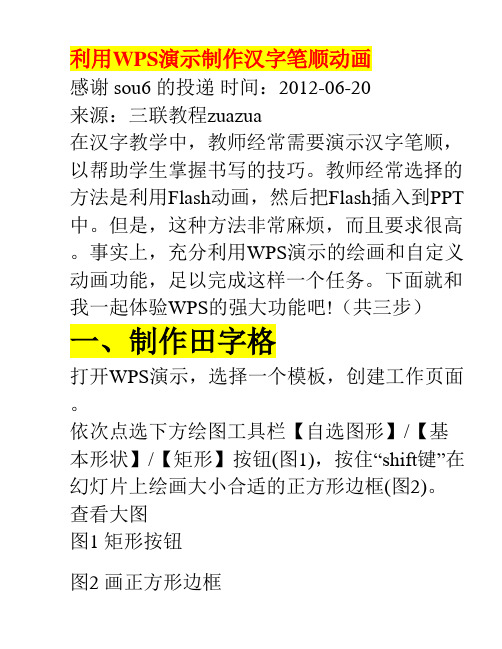
利用WPS演示制作汉字笔顺动画感谢 sou6 的投递时间:2012-06-20来源:三联教程zuazua在汉字教学中,教师经常需要演示汉字笔顺,以帮助学生掌握书写的技巧。
教师经常选择的方法是利用Flash动画,然后把Flash插入到PPT 中。
但是,这种方法非常麻烦,而且要求很高。
事实上,充分利用WPS演示的绘画和自定义动画功能,足以完成这样一个任务。
下面就和我一起体验WPS的强大功能吧!(共三步)一、制作田字格打开WPS演示,选择一个模板,创建工作页面。
依次点选下方绘图工具栏【自选图形】/【基本形状】/【矩形】按钮(图1),按住“shift键”在幻灯片上绘画大小合适的正方形边框(图2)。
查看大图图1 矩形按钮图2 画正方形边框依次点选下方绘图工具栏【自选图形】/【线条】/【直线】按钮(图3),按住“shift键”在正方形框上绘画长度合适的直线(图4)。
同理,画出其它直线(图5)。
图3 直线按钮图4 画斜线图5 画出其它直线按住“ctrl键”,依次点选所画直线,然后点击右键,在弹出的快捷菜单中选择【组合】/【组合】菜单(图6),把所画直线组合成整体。
图6 把内部直线组合成整体再次点击右键,在弹出的快捷菜单中选择【设置对象格式】(图7),在弹出的对话窗口中设置线条为虚线(图8)。
图7 设置对象格式菜单图8 设置线条为虚线最终效果如图(图9)。
图9 田字格效果图二、制作汉字依次点选【插入】/【图片】/【艺术字】菜单(图10),在弹出的艺术字库对话框中选择空心型艺术字(四行一列)(图11),点击确定按钮,在弹出的编辑艺术字文字对话框中输入需要制作笔顺的汉字“少”,并设置字体为“楷体”,字号为“96”。
(图12)。
图10 插入艺术字菜单利用WPS演示制作汉字笔顺动画(3)感谢 sou6 的投递时间:2012-06-20来源:三联教程zuazua图11 艺术字库对话框图12 编辑“艺术字”文字对话框适当调节文字在田字格中的位置和大小,如图所示(图13)。
- 1、下载文档前请自行甄别文档内容的完整性,平台不提供额外的编辑、内容补充、找答案等附加服务。
- 2、"仅部分预览"的文档,不可在线预览部分如存在完整性等问题,可反馈申请退款(可完整预览的文档不适用该条件!)。
- 3、如文档侵犯您的权益,请联系客服反馈,我们会尽快为您处理(人工客服工作时间:9:00-18:30)。
一、汉字笔顺静态演示的制作方法
1、执行“插入-图片-艺术字”命令,打开“艺术字库”对话框,选择第一种(空心)艺术字样式,输入欲演示笔顺的汉字,并定义为“楷体”,单击[确定]按钮,字的大小可以用其四周的8个控点调整。
2、选定汉字,依次执行“编辑-剪切”、“编辑-选择性粘贴”命令,打开“选择性粘贴”对话框,选定“图片(Windows元文件)”选项,,单击[确定]按钮。
3、右击汉字,执行“编辑图片”命令,将其转化为“Microsoft Office图形对象”。
4、复制这个汉字,执行“组合-取消组合”命令,将各汉字笔划拆开,逐一点击笔画进行设置。
为了展示“描红”效果,可以将各笔划的填充和线条颜色设置为红色,这样就完成了汉字笔顺静态演示的制作。
二、汉字笔顺动态演示的制作方法
将拆开笔划的汉字放在幻灯片的适当位置,打开“自定义动画”面板,选定汉字的第一笔,根据笔划走向添加适当的进入效果,再合理设置“计时”选项,直到播放效果满意为止,其它笔划依次设置,最后调整整体播放效果。
如,“木”字第一笔选择“擦除”效果,“方向”选择“自左侧”,第二笔仍选择“擦除”效果,但“方向”要选择“自顶部”;又如,“打”字第二笔和第五笔的“亅”,选择“轮子”效果,在“辐射状”下拉列表中选择“轮辐图案(1)”。
”铭“字第五笔竖钩可选“阶梯状”方向“右下”。
用PowerPoint演示汉字笔顺就这么简单,但其效果与专门的制作工具相比并不逊色.。
